1、板端

型号:RK8000C - USB TS流接收器;
RK8000D - USB TS流发送器
接口图:
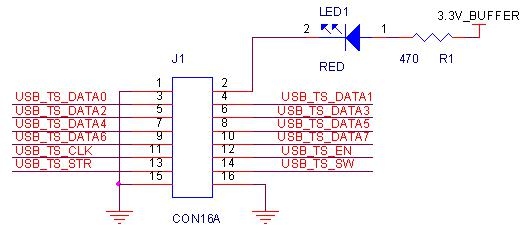
备注:
·CLK:时钟信号
·EN:Enable信号
·STR:Start 信号
·SW:Wait信号
2、驱动
USB TS流板驱动安装:
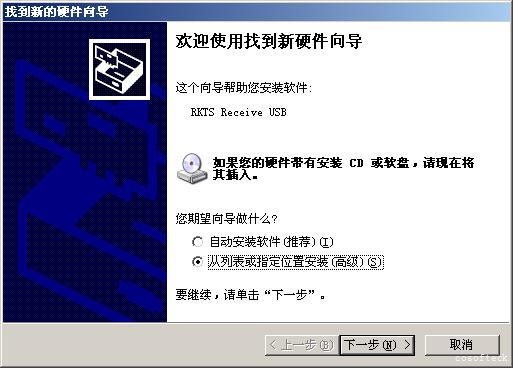
选择“从列表或指定位置安装(高级)”,点击“下一步”。
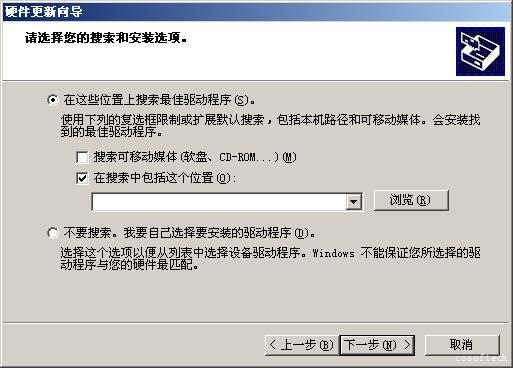
选择“在这些位置上搜索最佳驱动程序”,勾上复选框“在搜索中包括这个位置”,点击“浏览”按钮。
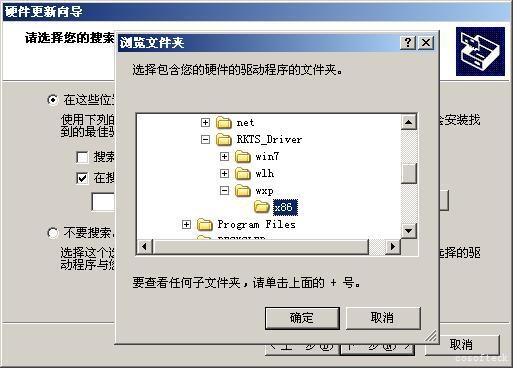
在文件浏览器中选中USB收发板驱动程序所在的文件夹,接收板和发送板使用相同的驱动程序,注意不同的操作系统对应不同的驱动版本,点击“确定”,再点击“下一步”。
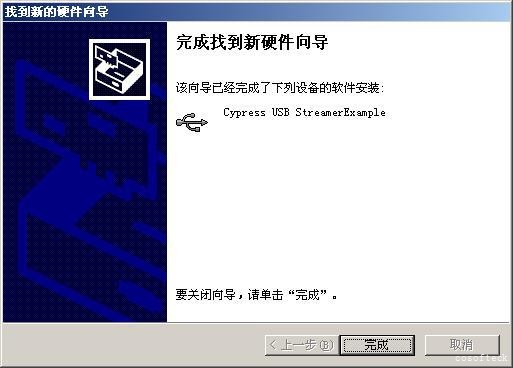
驱动程序将自动安装,成功后进入完成界面,点击“完成”,USB收发板即可正常使用。
3、操作
打开TS流USB收发器程序,自动检测到连接到电脑的USB硬件板。

选择接收设备,程序自动切换到接收界面。

选中“支持存储”,则接收的数据可以保存到文件,选中“支持播放”,则接收的数据可以通过播放窗口播放,如果两个都选中,则支持边存储边播放。

选中“支持存储”后,点击“接收数据”按钮。
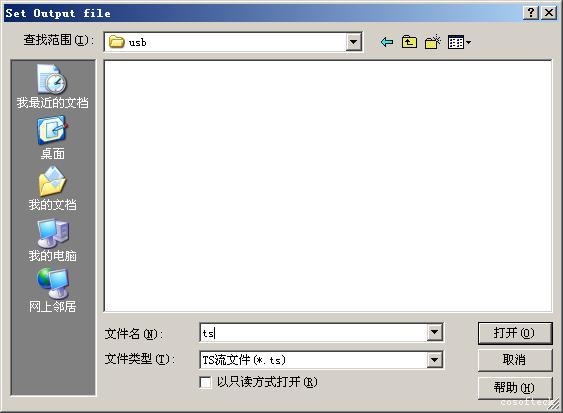
选择存储接收数据的文件夹位置,并存储文件名,点击“打开”,USB开始接收,数据实时保存在上面选择的文件中。
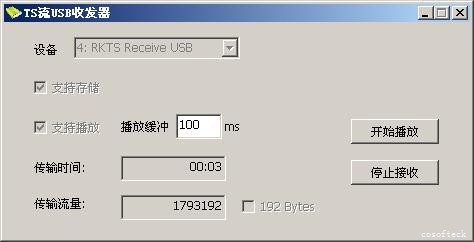
界面实时更新当前传输所用的时间和传输的数据量,点击“停止接收”按钮,停止数据接收。
选中“支持播放”,并在“播放缓冲”中,设置播放器的缓冲时间,然后点击“开始播放”按钮,程序则会弹出播放窗口,开始播放接收到的数据。
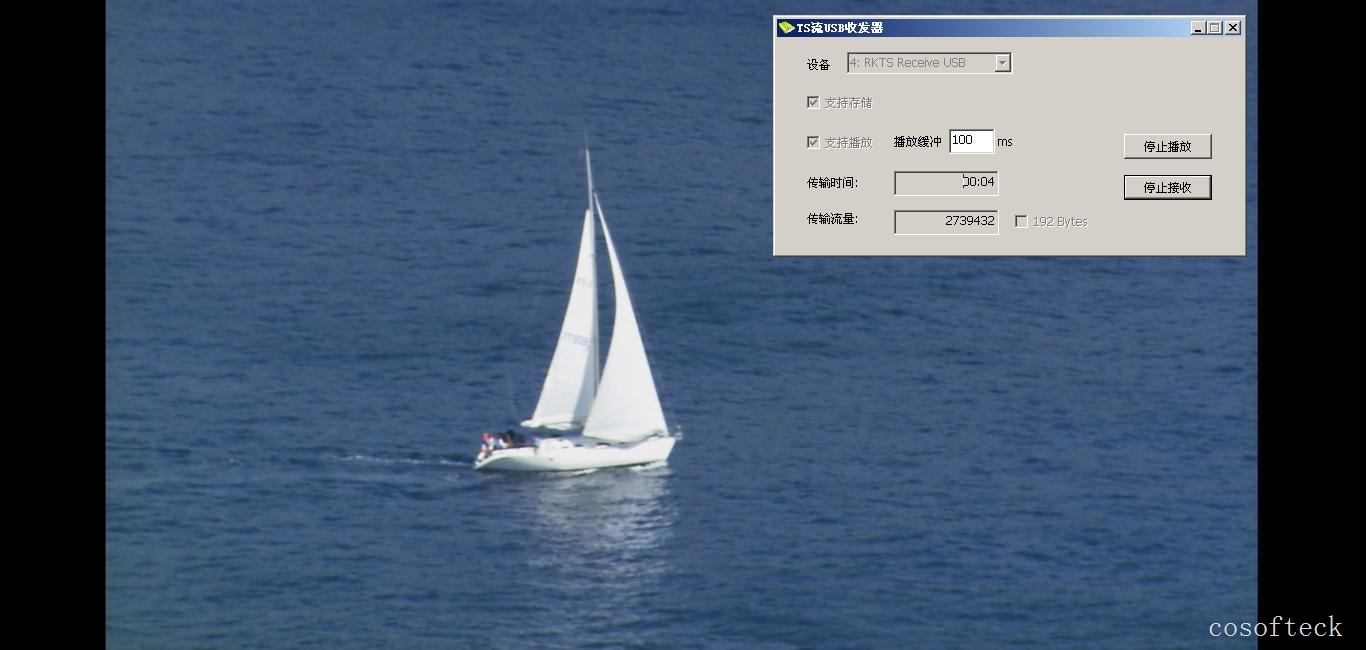
点击“停止播放”,则退出播放窗口。
选择发送设备,自动切换到发送界面。
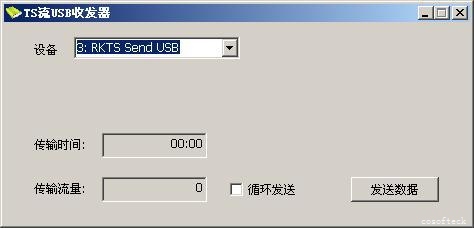
点击“发送数据”按钮。
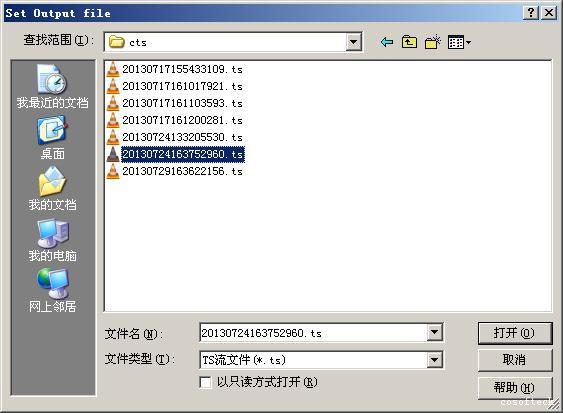
在文件浏览器中选中要发送的文件,点击“打开”按钮,USB开始发送数据。
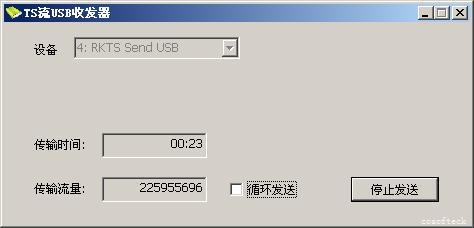
界面实时更新当前传输所用的时间和传输的数据量,点击“停止发送”按钮,停止数据发送。
·当前,发送和接收只支持并行TS数据流
·当前,发送只支持188字节打包格式的TS流